Video Star est une application vidéo musicale énorme et populaire qui permet aux utilisateurs de choisir une chanson de leur choix et de les filmer avec des centaines d'effets. Cet article ne vous montrera pas comment utiliser Video Star, il vous montrera comment créer des vidéos vraiment sympas avec lui.
Première partie de neuf:
Commençant par les bases
-
 1 Téléchargez l'application Video star. Vous pouvez l'obtenir de l'App Store à votre appareil Apple. Cette application est la plus nécessaire pour faire des vidéos qui vous feront vibrer. Les autres applications dont vous aurez besoin pour créer des vidéos sympas dans Video Star sont…
1 Téléchargez l'application Video star. Vous pouvez l'obtenir de l'App Store à votre appareil Apple. Cette application est la plus nécessaire pour faire des vidéos qui vous feront vibrer. Les autres applications dont vous aurez besoin pour créer des vidéos sympas dans Video Star sont… - Cabine Morfo
- Zoobe
- Épissure
- Film d'action
- iMovie (s'il n'est pas fourni avec votre appareil Apple)
- 2 Parcourez les tutoriels. Ils vous aideront à en apprendre davantage sur les bases de la vidéo, même sur des secrets et des moyens plus rapides d'enregistrer des vidéos.
- 3 Choisissez la chanson. Créez un projet et choisissez une chanson que vous aimerez le plus. Choisissez une chanson qui ne soit pas tout rap ou instrumentale, car il deviendra difficile de chronométrer des effets sympas plus tard. Cependant, une chanson jazzy au rythme rapide sera un bon début pour votre première vidéo musicale.
Deuxième partie de neuf:
Remixer des chansons
- 1 Ouvrez Splice et créez un nouveau projet, vous pouvez regarder les tutoriels pour:
- Les bases
- Créer des projets
- Insérer des chansons
- 2 Insérer une diapositive de titre. Faites ceci après que vous sachiez comment vous déplacer dans l’épissure. Insérez une diapositive de titre et appelez-la comme vous voulez. Il ne sera pas vu dans votre vidéo vidéo.
-
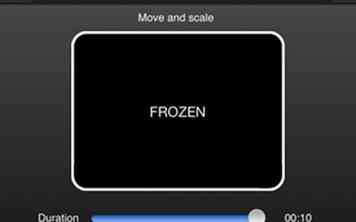 3 Modifiez la durée de la diapositive de titre à 10 secondes.
3 Modifiez la durée de la diapositive de titre à 10 secondes. - 4 Continuez à dupliquer cette diapositive. Continuez ce processus jusqu'à ce que vous sentiez que le temps sur le dessus est aussi long que vous le souhaitez.
-
 5 Insérez la musique que vous voulez, puis coupez les chansons en conséquence. Vous pouvez également ajouter votre propre voix dans les chansons en appuyant sur le bouton d'enregistrement.
5 Insérez la musique que vous voulez, puis coupez les chansons en conséquence. Vous pouvez également ajouter votre propre voix dans les chansons en appuyant sur le bouton d'enregistrement. - 6Enregistrez cette vidéo entière sur votre appareil photo.
- 7 Envoyez cette vidéo entière à vous-même. C'est vrai, envoyez la vidéo à vous-même.
-
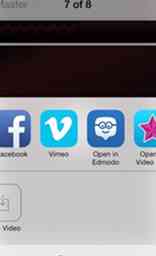 8 Appuyez sur la vidéo, mais ne la lisez pas. Cliquez en haut sur le bouton d'envoi et appuyez sur Ouvrir avec Video Star.
8 Appuyez sur la vidéo, mais ne la lisez pas. Cliquez en haut sur le bouton d'envoi et appuyez sur Ouvrir avec Video Star. - Votre remix est maintenant envoyé à Video Star. Vous pouvez maintenant impressionner vos amis avec ce remix personnel de chansons faites par vous.
Troisième partie de neuf:
Enregistrement
-
1 Créez votre chanson. Ouvrez-le à cette page principale.
-
2 Sélectionnez le matériel dans le coin supérieur gauche. Changez votre vitesse d'enregistrement à chaque fois que vous pensez avoir besoin de votre compte à rebours. Plus tard, lorsque vous sélectionnerez un enregistrement, ce sera le nombre de secondes qu'il faudra au compte à rebours.
-
3 Changez la couleur du filtre d’effet avec laquelle vous souhaitez enregistrer. Si vous souhaitez changer le filtre plusieurs fois dans un enregistrement, vous devez utiliser le déclencheur d'effets d'insertion.
-
4 Préparez-vous à enregistrer! Maintenant, il est temps d'appuyer sur le bouton d'enregistrement en bas à gauche et de jouer à distance!
Partie quatre de neuf:
Inverser l'effet
- 1 Rassemblez les éléments suivants:
- Bougie et allumette (avoir une supervision adulte)
- Couverture pliée
- Plaques en papier ou en plastique
- Tasse claire remplie d'une boisson
- Tout type de nourriture
- 2 Utilisez ces objets et essayez d'inverser ces choses:
- Souffler une bougie
- Cet effet inversé fera croire que vous avez fait feu dans une bougie.
- Sauté un tas de couvertures pliées, essayez de les jeter!
- Cet effet inversé ressemblera à un pliage instantané des couvertures et a rendu la maison agréable en quelques secondes.
- Tosser des assiettes de papier au sol une par une
- Cet effet inversé donnera l'impression que vous avez fait flotter des plaques vers vous.
- Prenez une grande gorgée de boisson et faites-la bien pénétrer dans une tasse
- Cet effet inversé donnera l’impression que votre boisson vient juste de vous arriver sans paille. Pour un effet encore plus grossier, essayez de cracher une gorgée d'eau ou de limonade dans les toilettes, puis de l'inverser.
- Mangez la nourriture et inversez-la.
- Il semblera que votre façon de faire apparaître la nourriture par magie dans votre bouche; pour le rendre encore plus cool, essayez-le avec de l'argent!
- Souffler une bougie
Partie cinq de neuf:
Faire la mise en page
- 1 Créez un plan. Si vous voulez vous faire chanter au début, vous ne devriez pas simplement changer les effets pour le plaisir. Essayez de chanter votre fenêtre ou de changer les vêtements que vous portez. Tout cela doit être esquissé / planifié à l'avance.
- 2 Envisagez d'ajouter ces idées dans votre plan:
- Une scène de danse où tu sors, fais danser un frère ou un ami avec toi.
- Scène de lit, où tu chantes et viens de tomber sur ton lit.
- Inverser la scène (voir méthode inverse).
- Effet de stunt, prenez vous-même un "risque" et faites exploser l'application de film d'action, vous pourrez ensuite l'insérer dans votre vidéo.
- 3 Ajoutez un gadget à votre vidéo. Utilisez ceci de temps en temps pour changer les choses (voir Gimmick).
- 4 Commandez-le correctement. Choisissez l'un de ces exemples:
- Titre, chant normal, acrobatie, revers, truc avec chant, danse
- Titre, chant normal, danse, revers, acrobatie, lit, gadget, nouveau chant normal
- Titre, danse, acrobatie, gimmick, cascadeur encore, lit, chant normal, grosse cascade
Partie six des neuf:
Retrait du logo
-
 1 Lancez votre vidéo musicale. Ouvrez la vidéo Star.
1 Lancez votre vidéo musicale. Ouvrez la vidéo Star. -
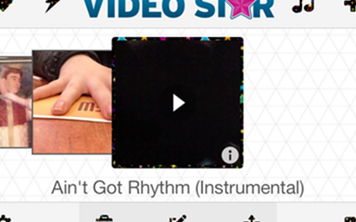 2 Appuyez sur la vitesse et ouvrez les paramètres.
2 Appuyez sur la vitesse et ouvrez les paramètres. -
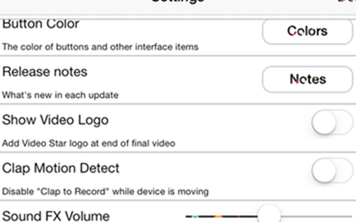 3 Faites défiler la liste et activez le bouton logo.
3 Faites défiler la liste et activez le bouton logo. -
 4 Notez que le logo ne sera plus visible. Maintenant, lorsque vous jouez votre vidéo, vous ne verrez plus ce logo!
4 Notez que le logo ne sera plus visible. Maintenant, lorsque vous jouez votre vidéo, vous ne verrez plus ce logo!
Partie sept de neuf:
Modifier votre travail
- 1 Ouvrez votre vidéo musicale sur la palette d'édition. Si vous n'avez pas encore appris, tous ces effets commencent de la même manière.
-
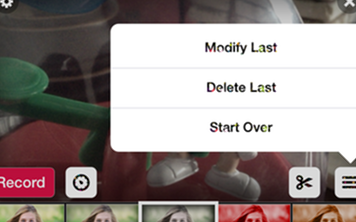 2 Sélectionnez le bouton "Modifier dernier". Selon la durée de votre dernier clip, déterminera le temps nécessaire pour le charger!
2 Sélectionnez le bouton "Modifier dernier". Selon la durée de votre dernier clip, déterminera le temps nécessaire pour le charger! -
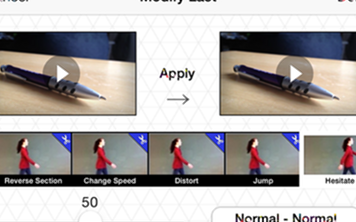 3 Sélectionnez votre effet. Notez que le premier effet est gratuit, les autres que vous devrez acheter dans un bloc d'alimentation!
3 Sélectionnez votre effet. Notez que le premier effet est gratuit, les autres que vous devrez acheter dans un bloc d'alimentation! -
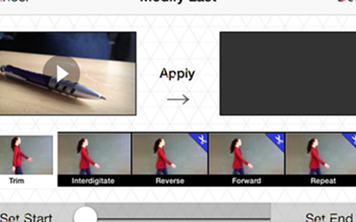 4 Ajustez la synchronisation et les autres paramètres pour ce clip en bas. Hit appliquer.
4 Ajustez la synchronisation et les autres paramètres pour ce clip en bas. Hit appliquer. -
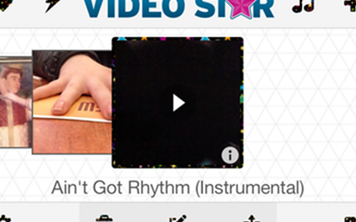 5 Fini!
5 Fini!
Partie huit des neuf:
Venir avec un Gimmick
- 1 Placez la poudre pour bébé dans vos mains et faites-la tourner. Cela va créer un brise de neige; un nuage de fumée passera rapidement pendant que vous chantez.
- 2 Créez le look d'une course romantique. Placez un ventilateur sur votre visage pour faire tourner vos cheveux d'avant en arrière, ajoutez de jolies couleurs pour redresser vos yeux.
- 3 Ajouter un écran partagé. Il suffit de positionner la caméra, de filmer vous-même d'un côté, d'enregistrer un nouveau clip de vous-même, de fusionner des clips, il est important de ne pas bouger la caméra ou de déplacer quelque chose en arrière pour qu'elle interfère avec la séparation. effet d'écran.
Partie neuf des neuf:
Acheter des Power Packs
- 1 Achetez des blocs d'alimentation. Ce sont des packs d'effets que vous pouvez acheter pour une vidéo star pour une somme modique.
- 2 Affichez des tutoriels et achetez des blocs d'alimentation. Allez dans le menu d'accueil et cliquez sur l'éclair. L'écran affichera une liste de différents blocs d'alimentation qui aident à faire différentes choses, par exemple, des clips multi-couches, des arrière-plans d'écran vert, des suiveurs de couleurs et plus encore!
Facebook
Twitter
Google+
 Minotauromaquia
Minotauromaquia
 1 Téléchargez l'application Video star. Vous pouvez l'obtenir de l'App Store à votre appareil Apple. Cette application est la plus nécessaire pour faire des vidéos qui vous feront vibrer. Les autres applications dont vous aurez besoin pour créer des vidéos sympas dans Video Star sont…
1 Téléchargez l'application Video star. Vous pouvez l'obtenir de l'App Store à votre appareil Apple. Cette application est la plus nécessaire pour faire des vidéos qui vous feront vibrer. Les autres applications dont vous aurez besoin pour créer des vidéos sympas dans Video Star sont… 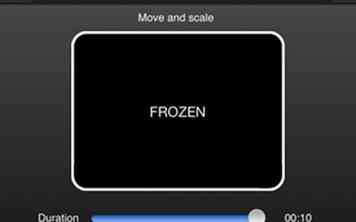 3 Modifiez la durée de la diapositive de titre à 10 secondes.
3 Modifiez la durée de la diapositive de titre à 10 secondes.  5 Insérez la musique que vous voulez, puis coupez les chansons en conséquence. Vous pouvez également ajouter votre propre voix dans les chansons en appuyant sur le bouton d'enregistrement.
5 Insérez la musique que vous voulez, puis coupez les chansons en conséquence. Vous pouvez également ajouter votre propre voix dans les chansons en appuyant sur le bouton d'enregistrement. 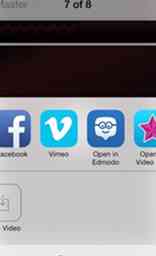 8 Appuyez sur la vidéo, mais ne la lisez pas. Cliquez en haut sur le bouton d'envoi et appuyez sur Ouvrir avec Video Star.
8 Appuyez sur la vidéo, mais ne la lisez pas. Cliquez en haut sur le bouton d'envoi et appuyez sur Ouvrir avec Video Star.  1 Créez votre chanson. Ouvrez-le à cette page principale.
1 Créez votre chanson. Ouvrez-le à cette page principale.  2 Sélectionnez le matériel dans le coin supérieur gauche. Changez votre vitesse d'enregistrement à chaque fois que vous pensez avoir besoin de votre compte à rebours. Plus tard, lorsque vous sélectionnerez un enregistrement, ce sera le nombre de secondes qu'il faudra au compte à rebours.
2 Sélectionnez le matériel dans le coin supérieur gauche. Changez votre vitesse d'enregistrement à chaque fois que vous pensez avoir besoin de votre compte à rebours. Plus tard, lorsque vous sélectionnerez un enregistrement, ce sera le nombre de secondes qu'il faudra au compte à rebours.  3 Changez la couleur du filtre d’effet avec laquelle vous souhaitez enregistrer. Si vous souhaitez changer le filtre plusieurs fois dans un enregistrement, vous devez utiliser le déclencheur d'effets d'insertion.
3 Changez la couleur du filtre d’effet avec laquelle vous souhaitez enregistrer. Si vous souhaitez changer le filtre plusieurs fois dans un enregistrement, vous devez utiliser le déclencheur d'effets d'insertion.  4 Préparez-vous à enregistrer! Maintenant, il est temps d'appuyer sur le bouton d'enregistrement en bas à gauche et de jouer à distance!
4 Préparez-vous à enregistrer! Maintenant, il est temps d'appuyer sur le bouton d'enregistrement en bas à gauche et de jouer à distance!  1 Lancez votre vidéo musicale. Ouvrez la vidéo Star.
1 Lancez votre vidéo musicale. Ouvrez la vidéo Star. 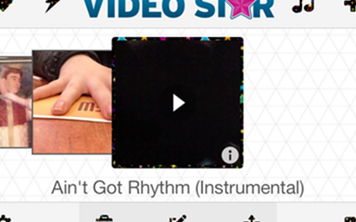 2 Appuyez sur la vitesse et ouvrez les paramètres.
2 Appuyez sur la vitesse et ouvrez les paramètres. 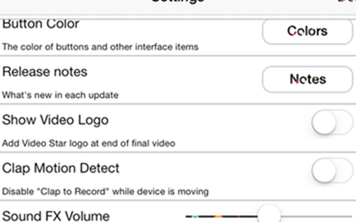 3 Faites défiler la liste et activez le bouton logo.
3 Faites défiler la liste et activez le bouton logo.  4 Notez que le logo ne sera plus visible. Maintenant, lorsque vous jouez votre vidéo, vous ne verrez plus ce logo!
4 Notez que le logo ne sera plus visible. Maintenant, lorsque vous jouez votre vidéo, vous ne verrez plus ce logo! 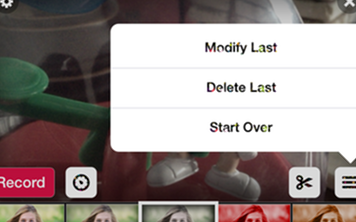 2 Sélectionnez le bouton "Modifier dernier". Selon la durée de votre dernier clip, déterminera le temps nécessaire pour le charger!
2 Sélectionnez le bouton "Modifier dernier". Selon la durée de votre dernier clip, déterminera le temps nécessaire pour le charger! 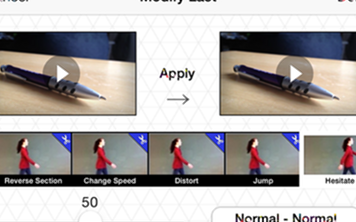 3 Sélectionnez votre effet. Notez que le premier effet est gratuit, les autres que vous devrez acheter dans un bloc d'alimentation!
3 Sélectionnez votre effet. Notez que le premier effet est gratuit, les autres que vous devrez acheter dans un bloc d'alimentation! 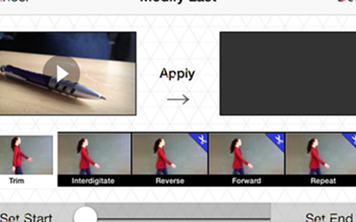 4 Ajustez la synchronisation et les autres paramètres pour ce clip en bas. Hit appliquer.
4 Ajustez la synchronisation et les autres paramètres pour ce clip en bas. Hit appliquer. 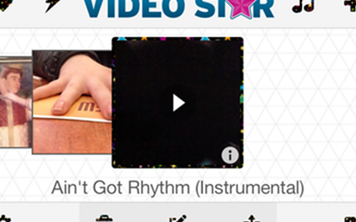 5 Fini!
5 Fini!